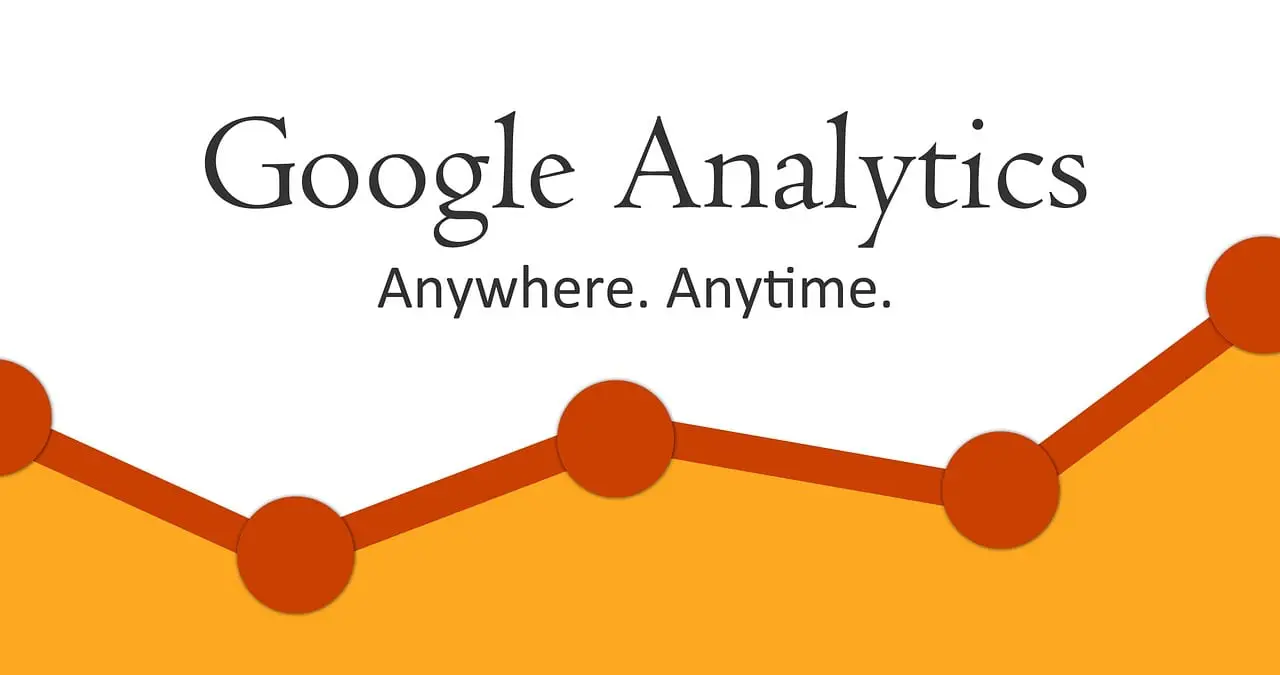Apa itu Google Analytics?
Hello Sobat SinarNarasi! Apa kalian tahu tentang Google Analytics? Google Analytics adalah layanan analitik web gratis yang disediakan oleh Google. Layanan ini dapat membantu kamu untuk melacak pengunjung di situs web/blogspot kamu serta mengetahui perilaku mereka di halaman tersebut.
Mengapa Harus Menggunakan Google Analytics?
Dengan menggunakan Google Analytics, kamu dapat memperoleh informasi yang lebih detail mengenai pengunjung di situs web/blogspot kamu. Kamu dapat mengetahui halaman mana yang paling sering dikunjungi, berapa lama pengunjung berada di halaman tersebut, dan dari mana pengunjung tersebut berasal.
Cara Memasang Google Analytics di Blogspot
Untuk menggunakan Google Analytics di blogspot, kamu harus memasang kode pelacakan dari Google Analytics ke dalam halaman HTML pada blogspot kamu. Berikut adalah langkah-langkahnya:
Langkah 1: Buat Akun Google Analytics
Langkah pertama yang harus dilakukan adalah membuat akun Google Analytics. Kamu dapat membuat akun tersebut di situs web resmi Google Analytics. Setelah kamu membuat akun, kamu akan diberikan kode pelacakan unik yang harus ditambahkan pada blogspot kamu.
Langkah 2: Tambahkan Kode Pelacakan ke Blogspot
Setelah kamu memiliki kode pelacakan unik dari Google Analytics, kamu harus menambahkannya ke dalam halaman HTML pada blogspot kamu. Caranya adalah dengan membuka halaman HTML pada blogspot kamu, kemudian tambahkan kode pelacakan tersebut di antara kode <head> dan </head>. Jangan lupa untuk menyimpan perubahan pada halaman HTML tersebut.
Langkah 3: Verifikasi Kode Pelacakan
Setelah kamu menambahkan kode pelacakan ke dalam halaman HTML pada blogspot kamu, kamu harus memverifikasi kode tersebut. Dalam Google Analytics, kamu dapat melakukan verifikasi kode pelacakan dengan mengklik tombol “Verify” pada halaman “Tracking Code”.
Langkah 4: Tunggu Data Masuk ke Google Analytics
Setelah kamu berhasil memasang kode pelacakan dari Google Analytics ke dalam halaman HTML pada blogspot kamu, kamu harus menunggu beberapa hari untuk melihat data pengunjung yang masuk ke Google Analytics. Data tersebut akan terlihat pada bagian “Overview” pada dashboard Google Analytics.
Cara Menganalisis Data di Google Analytics
Setelah kamu berhasil memasang Google Analytics pada blogspot kamu, kamu dapat melakukan analisis data pengunjung yang masuk dengan mudah. Berikut adalah beberapa cara untuk menganalisis data di Google Analytics:
1. Melihat Jumlah Pengunjung
Pada halaman “Overview” pada dashboard Google Analytics, kamu dapat melihat jumlah pengunjung yang masuk ke blogspot kamu. Kamu dapat melihat data tersebut dalam kurun waktu tertentu, misalnya seminggu atau sebulan.
2. Melihat Halaman yang Paling Serig Dikunjungi
Pada halaman “Behavior” pada dashboard Google Analytics, kamu dapat melihat halaman yang paling sering dikunjungi oleh pengunjung di blogspot kamu. Kamu dapat menggunakan informasi tersebut untuk membuat konten yang lebih menarik untuk pengunjung.
3. Melihat Lokasi Pengunjung
Pada halaman “Audience” pada dashboard Google Analytics, kamu dapat melihat lokasi pengunjung blogspot kamu. Kamu dapat menggunakan informasi tersebut untuk menentukan target pengunjung yang ingin kamu tarik ke blogspot kamu.
4. Melihat Perilaku Pengunjung
Pada halaman “Behavior” pada dashboard Google Analytics, kamu dapat melihat perilaku pengunjung di blogspot kamu. Kamu dapat melihat halaman-halaman yang paling sering ditinggalkan oleh pengunjung, dan mencoba memperbaiki halaman tersebut untuk membuat pengunjung lebih lama berada di blogspot kamu.
Kesimpulan
Sekarang kamu sudah tahu cara menggunakan Google Analytics di blogspot, dan juga manfaat yang bisa didapatkan dari menggunakan layanan tersebut. Dengan informasi yang kamu dapatkan dari Google Analytics, kamu dapat meningkatkan kualitas blogspot kamu dan menarik lebih banyak pengunjung ke dalam situs web kamu.
Jadi, tunggu apa lagi? Segera pasang Google Analytics di blogspot kamu untuk memperoleh informasi yang lebih detail mengenai pengunjung di situs web kamu!